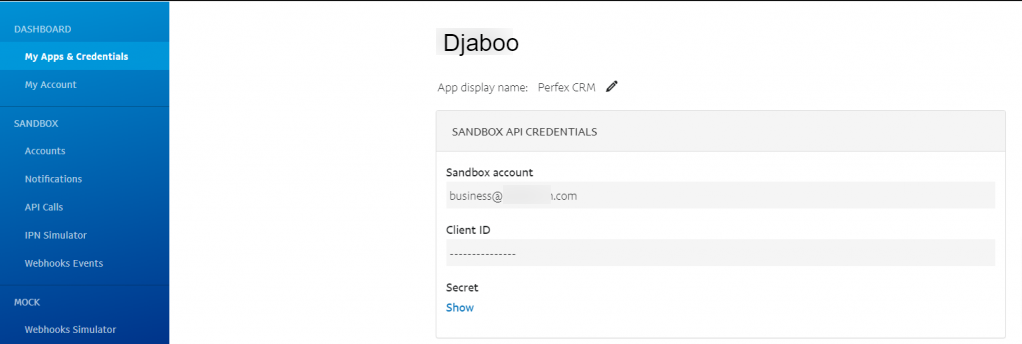Table des matières
PayPal Smart Checkout est une passerelle de paiement fournie par PayPal. Le PayPal Smart Button Checkout contient un certain nombre de boutons qui permettent à vos clients de payer en utilisant leur compte PayPal, leur carte de crédit (Visa, Mastercard, etc.) ou un crédit PayPal.
Configurer le Smart Checkout de PayPal #
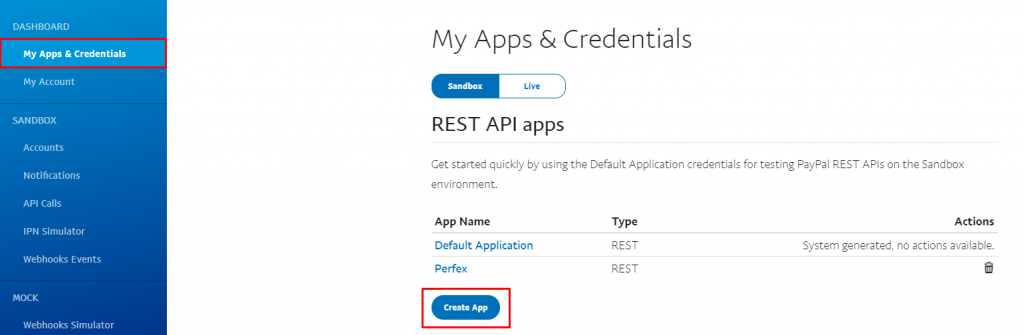
- Pour configurer cette fonctionnalité, vous devez maintenant vous connecter à votre compte de développeur PayPal pour localiser les détails de votre API. Gardez à l’esprit que pour utiliser les détails en direct, vous aurez besoin d’un compte professionnel PayPal .
- Cliquez sur le menu Mes applications et informations d’identification dans votre compte de développeur PayPal .
- Faites défiler jusqu’à la section Rest API Apps .
- Cliquez sur le bouton Créer une application .
- Donnez à votre application un nom ex « Mon-entreprise »
- Cliquez sur le bouton Créer une application .
- Vous verrez maintenant votre identifiant client Sandbox et votre clé secrète Sandbox (une fois que vous aurez cliqué sur le bouton “Afficher”).
- Cliquez sur le bouton Live dans le coin gauche pour afficher vos clés API Live .
- Dans Djaboo, accédez à Paramètres-> Configuration-> Passerelles de paiement-> PayPal Smart Checkout
- Copiez et collez les informations d’identification API nécessaires pour votre besoin LIVE ou SANDBOX de votre compte PayPal dans les paramètres de votre passerelle de paiement Djaboo PayPal Smart.
- Assurez-vous de les coller dans les champs appropriés.
- Cochez la case « Actif » pour activer la passerelle PayPal Smart Checkout.
- Si vous avez ajouté les informations d’identification de l’API SANDBOX, assurez-vous de cocher l’option “Activer le mode test” dans Djaboo.
Si vous prévoyez d’accepter d’autres devises que la devise par défaut de votre compte PayPal, assurez-vous que les devises sont ajoutées à votre compte PayPal.